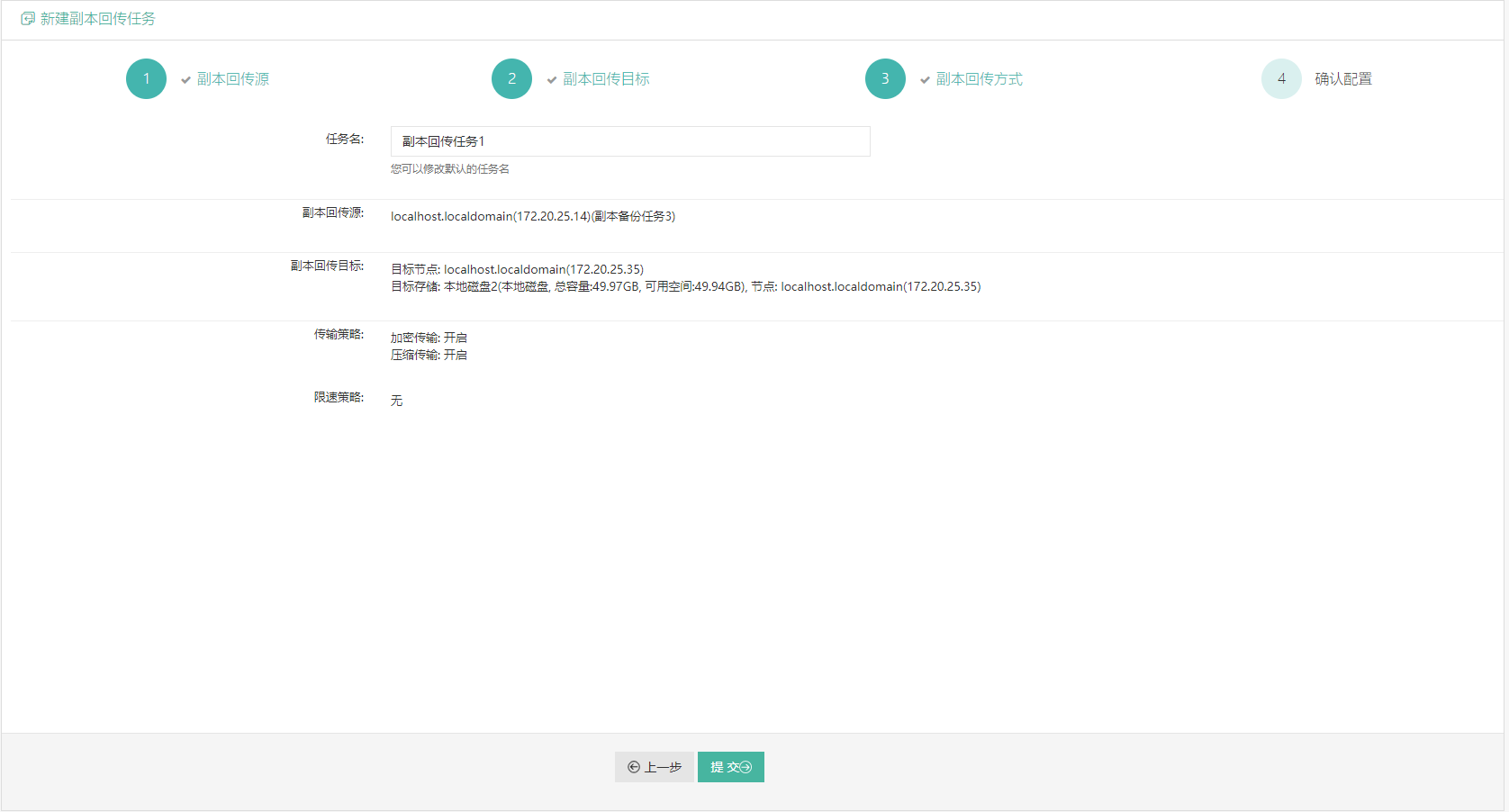更新时间:2023-10-18
文件副本回传、数据库副本回传、操作系统副本回传任务在创建时,只在第一步“选择副本类型”有区别,后续的流程都一致。
副本回传功能只会回传类型为“异地备份系统”的副本存储上的数据,不会回传本地副本存储上的数据。
这里以创建操作系统副本回传任务为例,进入深信服企业级数据备份与恢复系统,点击页面上[主机保护]-[备份数据副本]-[副本回传],副本类型选择为“操作系统”,创建副本回传任务。如下图:
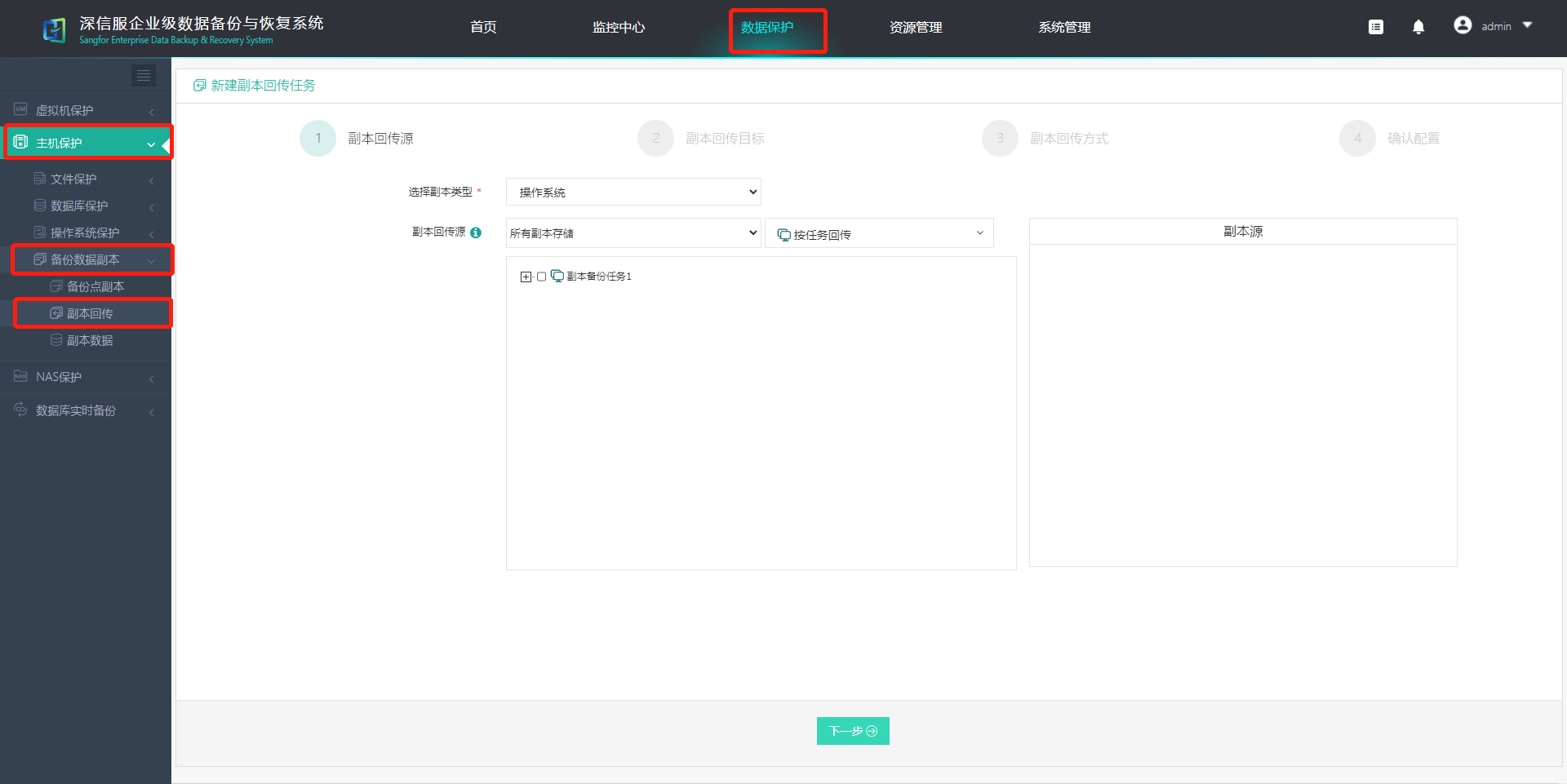
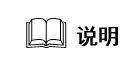
快速创建副本回传任务,若不清楚具体配置项功能,使用默认配置即可。
文件副本回传源
选择副本回传源时,需要先选择副本类型,再选择回传方式。副本类型选择为“文件”,显示所有可以回传的副本任务,如下图:
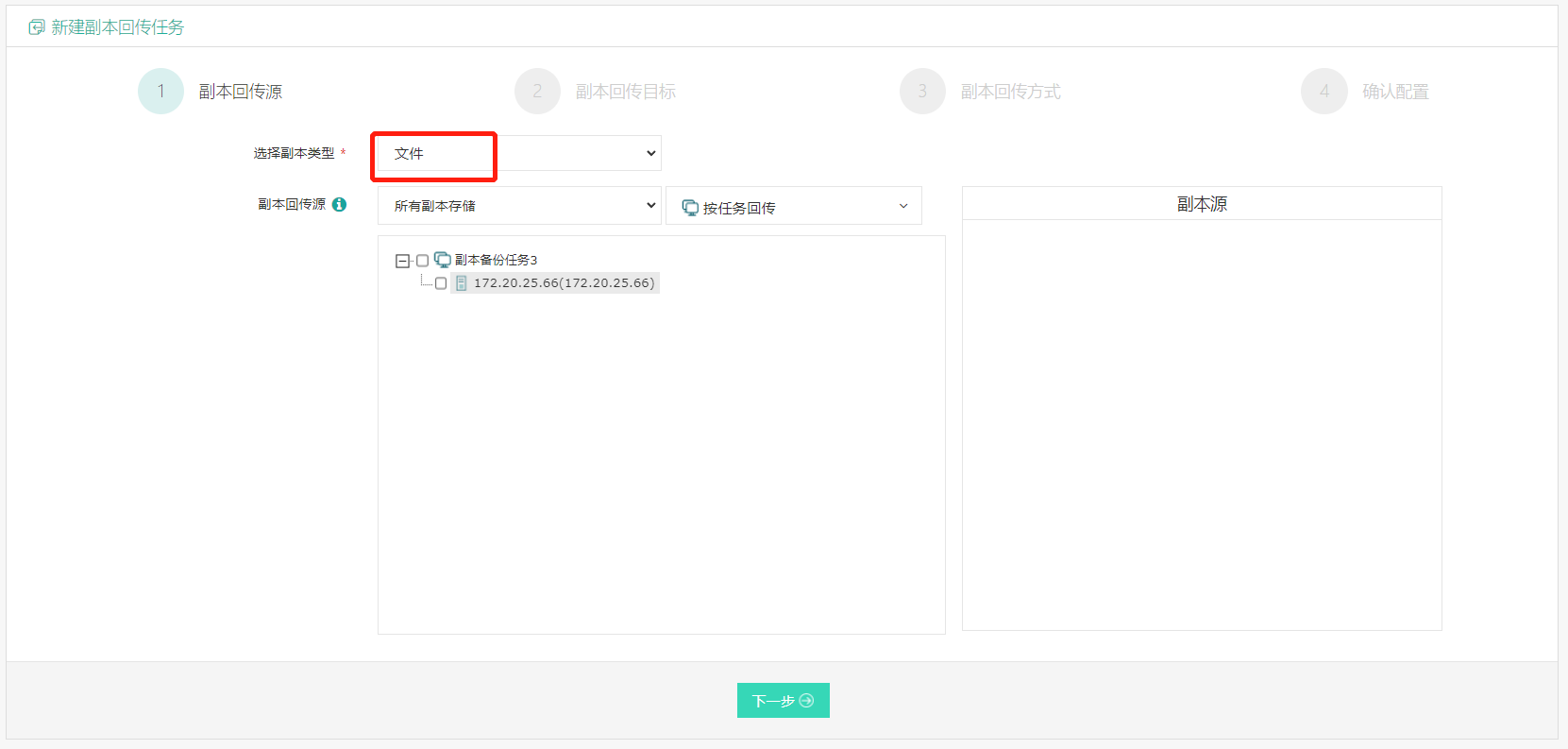
选择副本回传源,显示所有副本数据的异地备份系统,如下图:
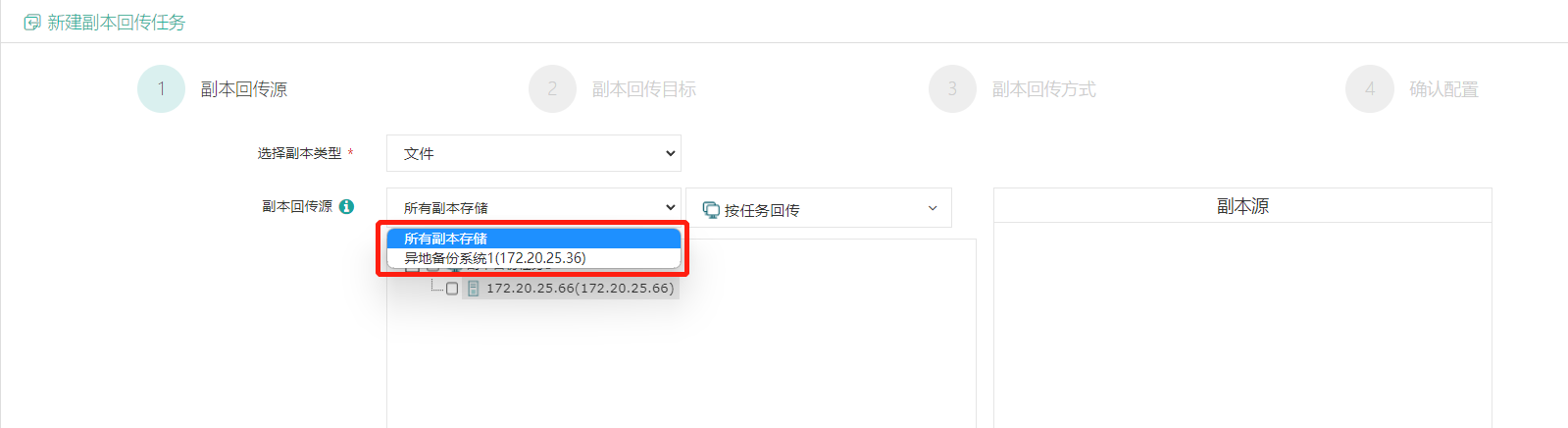
通过下拉框可以切换显示方式为“按任务回传”和“按时间点回传”。
按任务回传,可以任意选择副本任务,运行回传任务时会把被选中的副本任务中的所有文件副本点都进行回传。
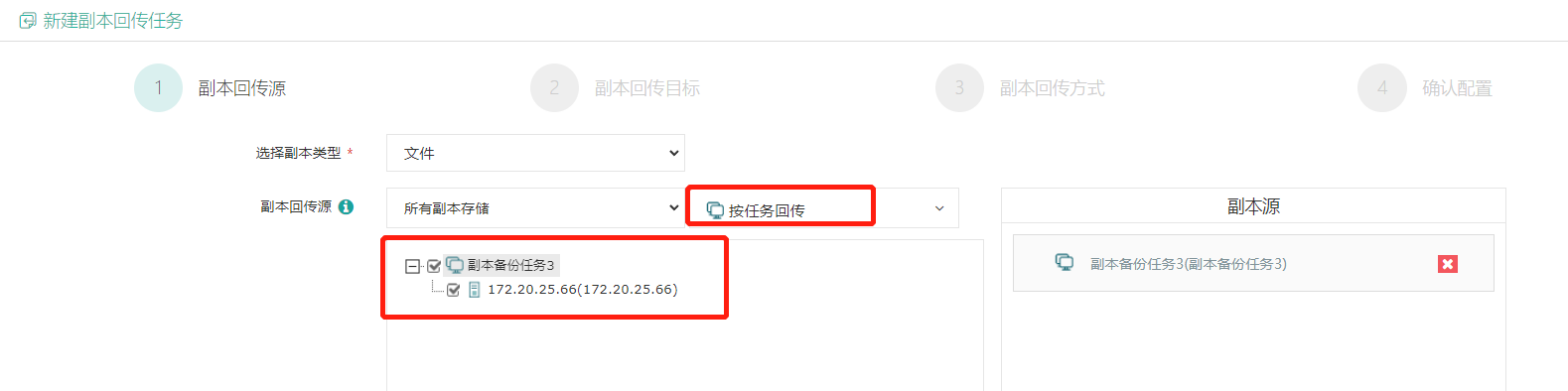
按时间点回传,可以选择一条链上的任意时间点,如果是增量点,则会强制附加选择其依赖的完备点及之前的增量点。如果是差异点,则会强制附加选择其依赖的完备点。
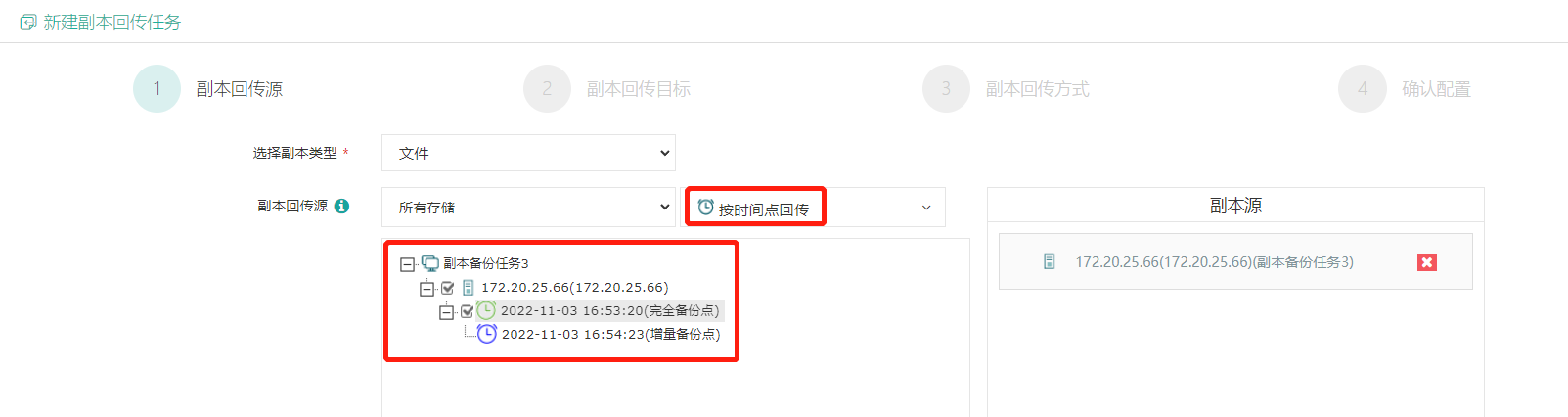
数据库副本回传源
选择副本回传源时,需要先选择副本类型,再选择回传方式。副本类型选择为“数据库”,显示所有可以回传的副本任务,如下图:
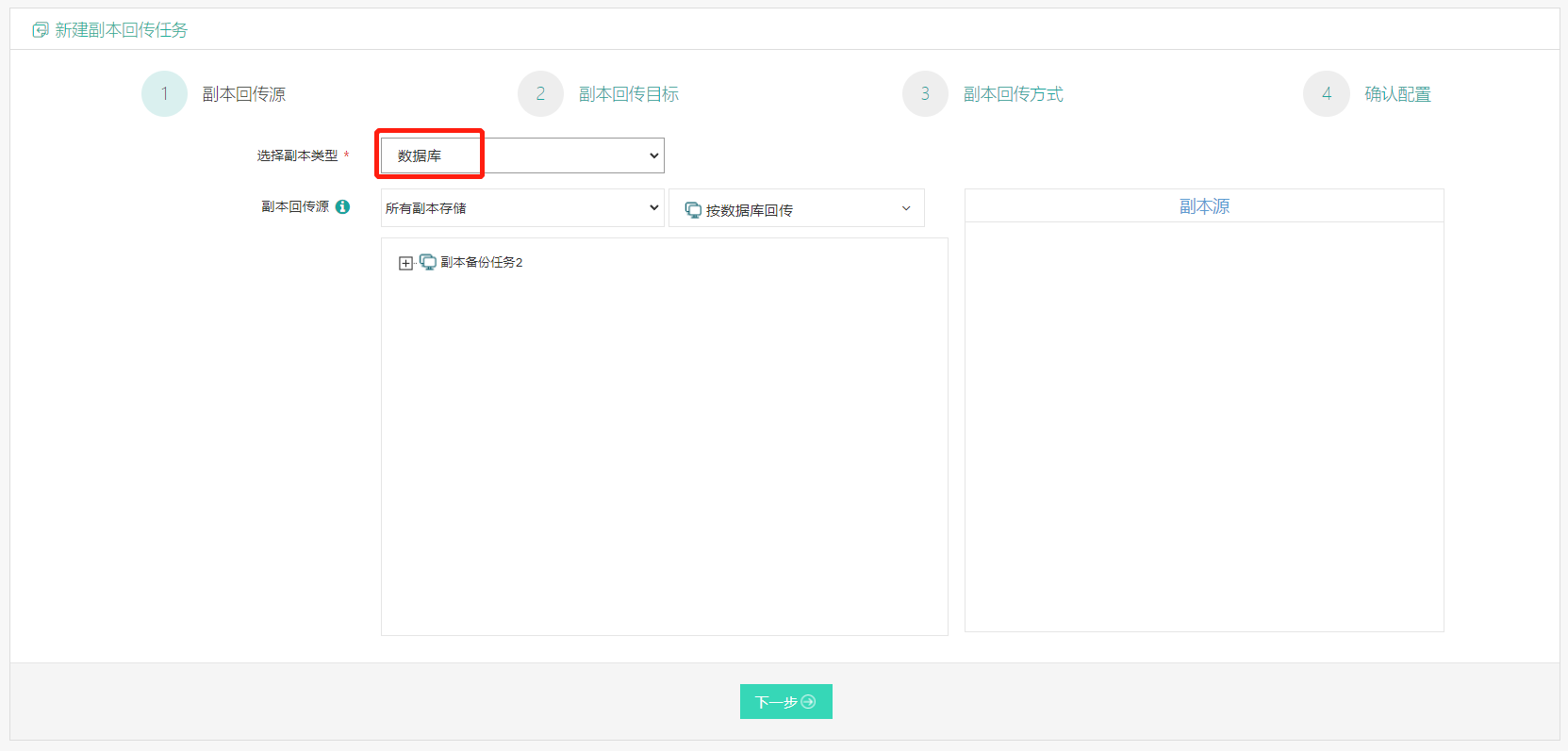
选择副本源,显示所有副本数据的异地备份系统,如下图:
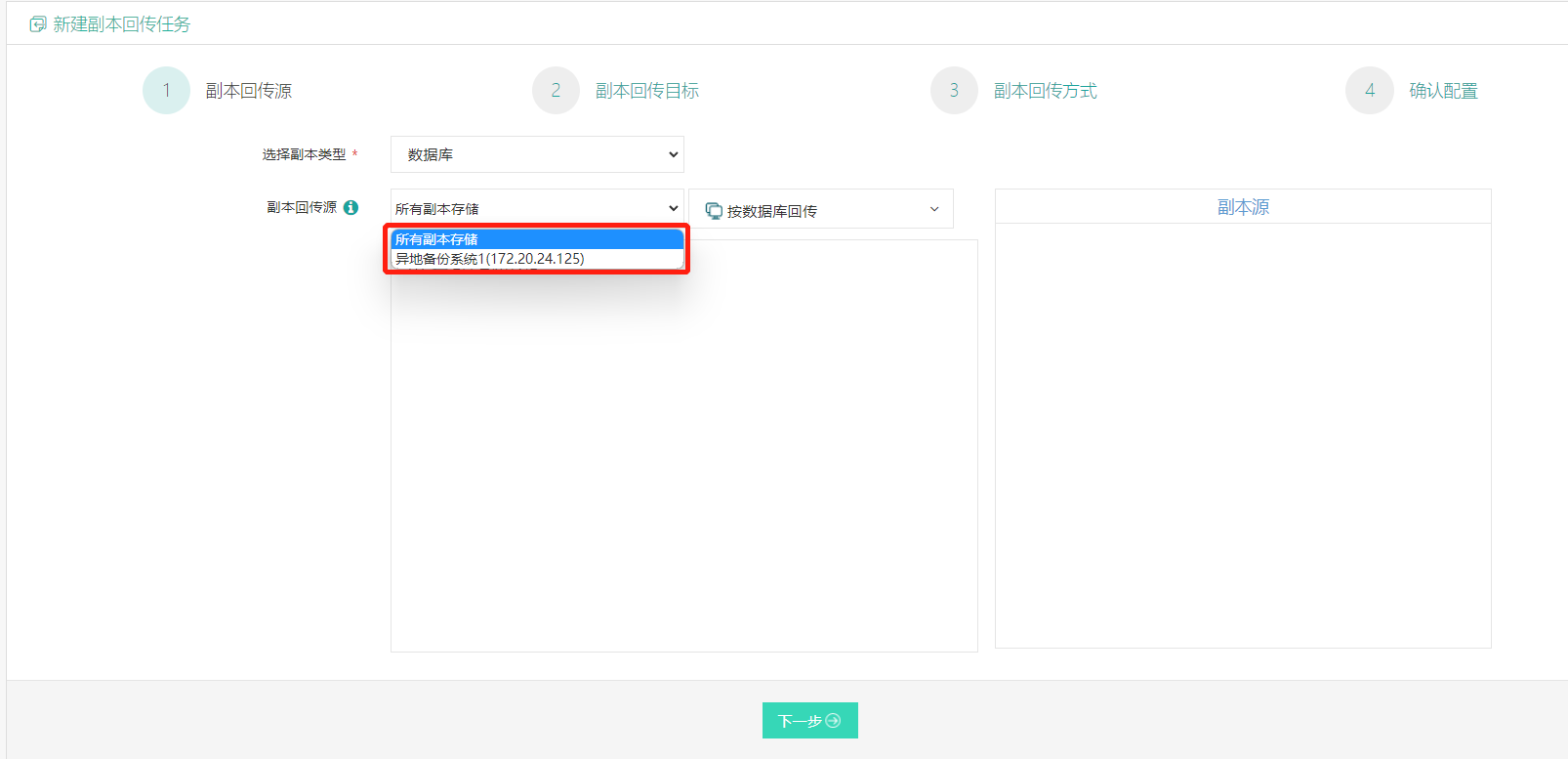
通过下拉框可以切换显示方式为“按数据库回传”和“按时间点回传”。
按数据库回传,可以选择副本任务中的任意数据库,运行回传任务时会把这个数据库在此任务中的所有副本点都进行回传。
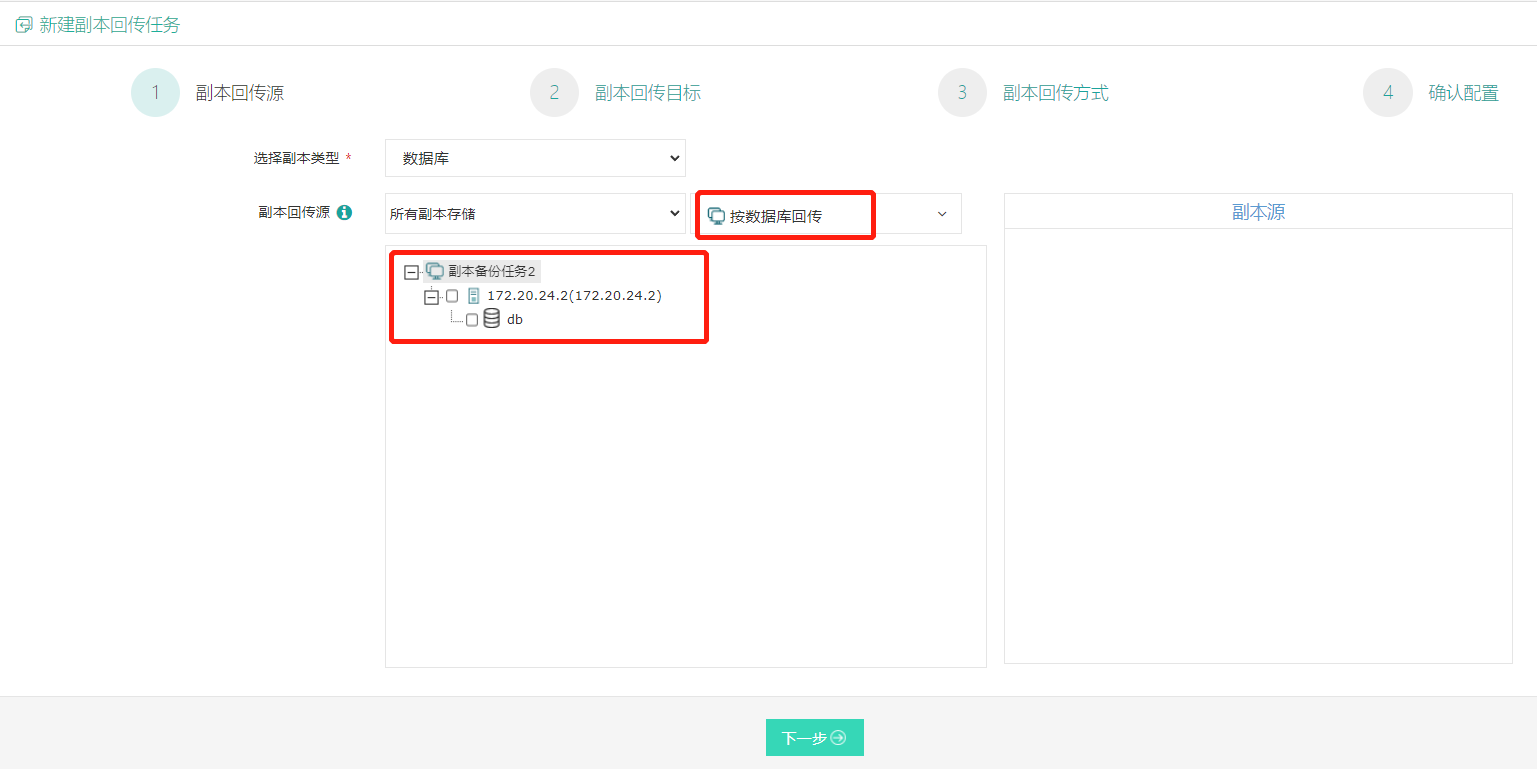
按时间点回传,可以选择一条链上的任意时间点,如果是非完备点,则会强制附加选择其依赖的完备点及之前的备份点。如下图:
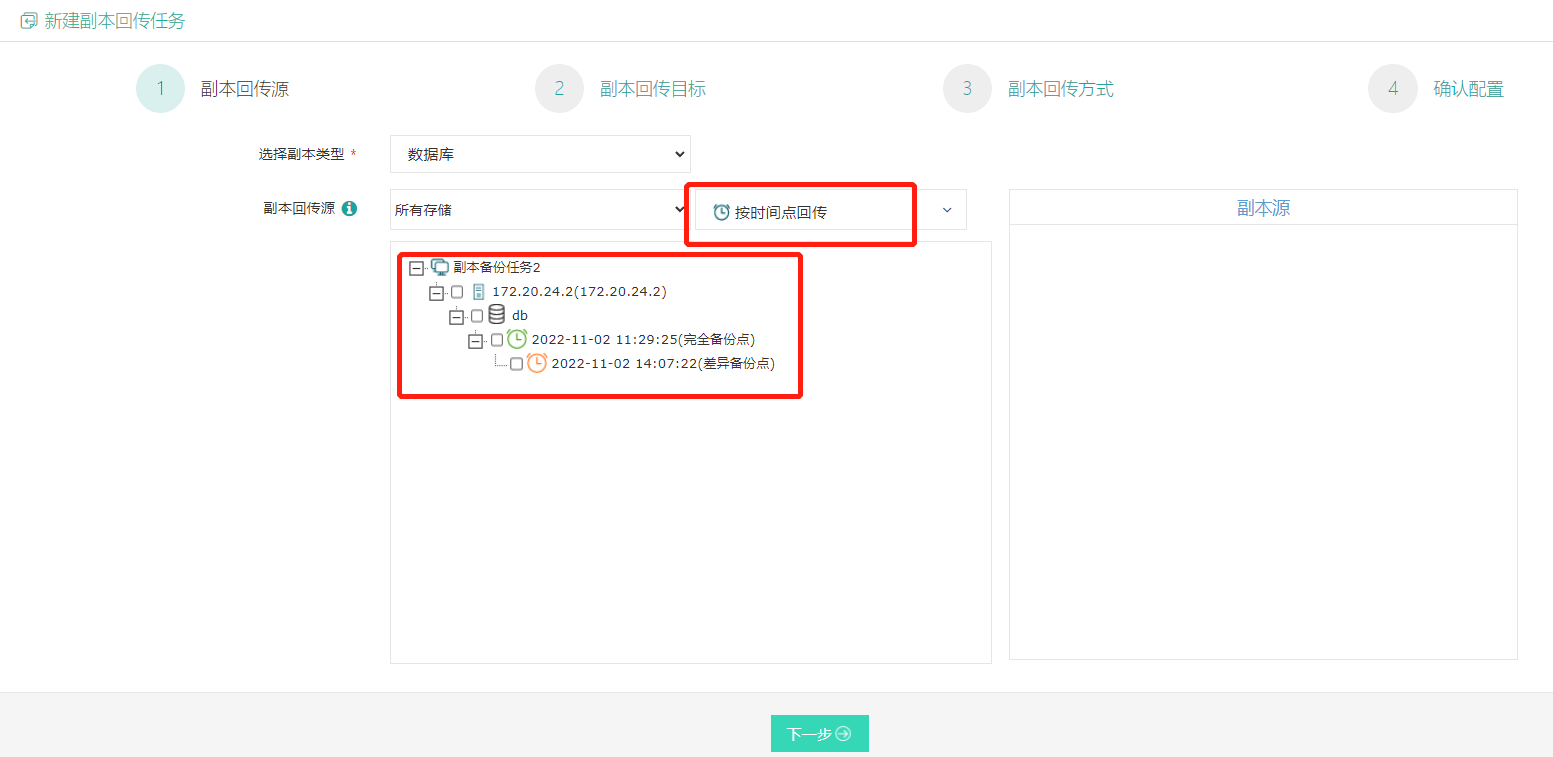
操作系统副本回传源
选择副本回传源时,需要先选择副本类型,再选择回传方式。副本类型选择为“操作系统”,显示所有可以回传的副本任务,如下图:
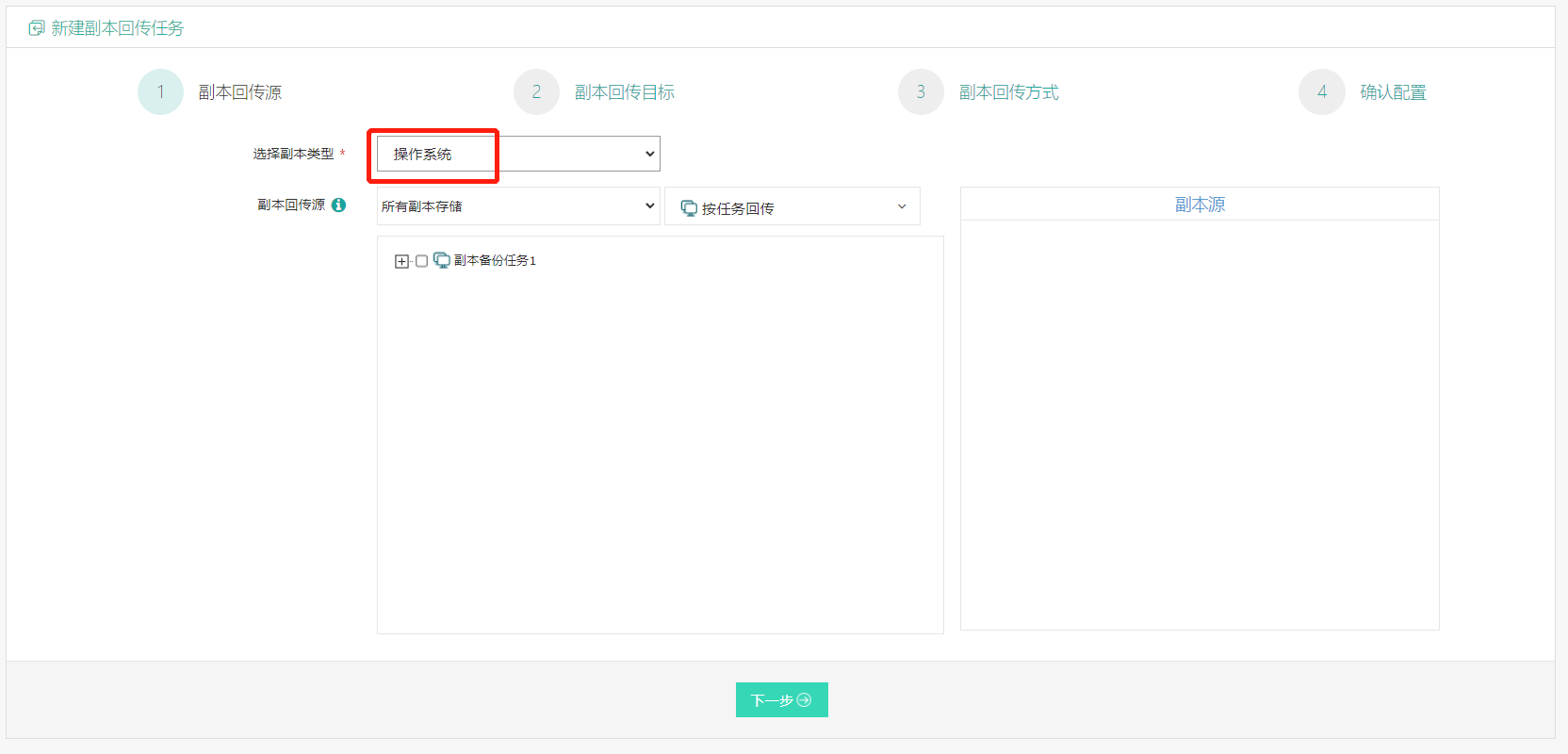
选择副本源,显示所有副本数据的异地备份系统,如下图:
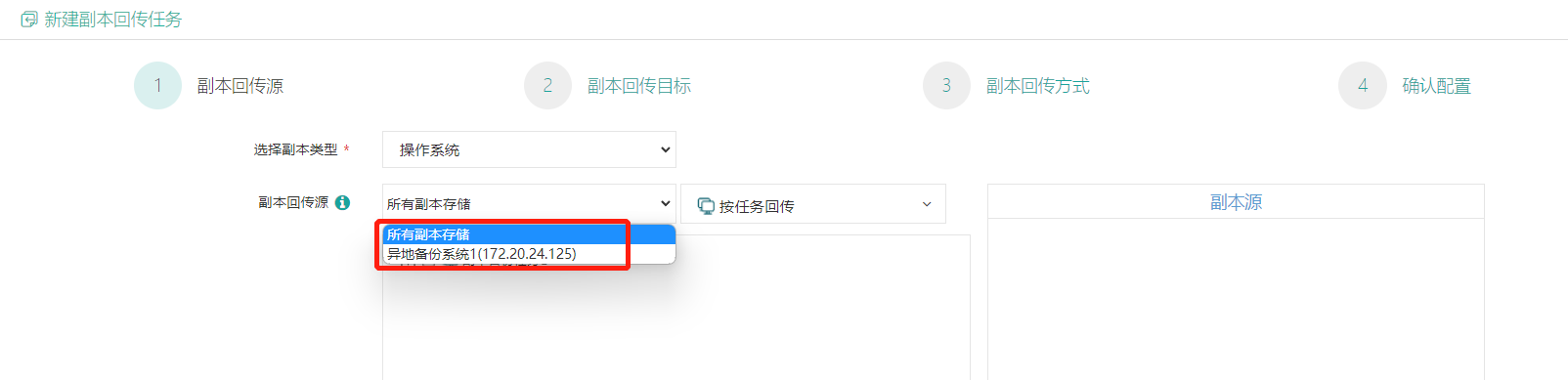
通过下拉框可以切换显示方式为“按任务回传”和“按时间点回传”。
按任务回传,可以任意选择副本任务进行回传。
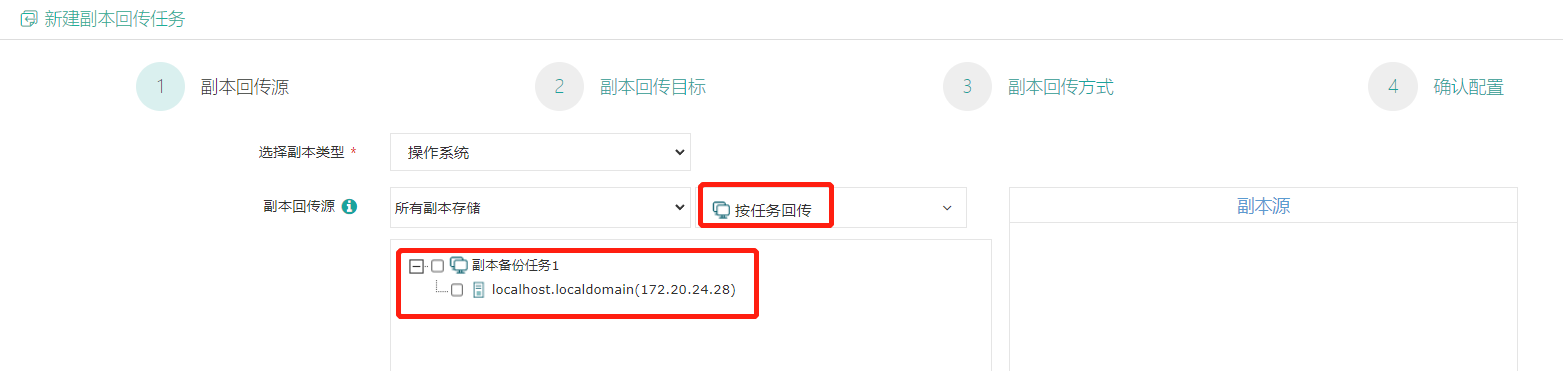
按时间点回传,可以选择一条链上的任意时间点,如果是增量点,则会强制附加选择其依赖的完备点及之前的增量点。如果是差异点,则会强制附加选择其依赖的完备点:
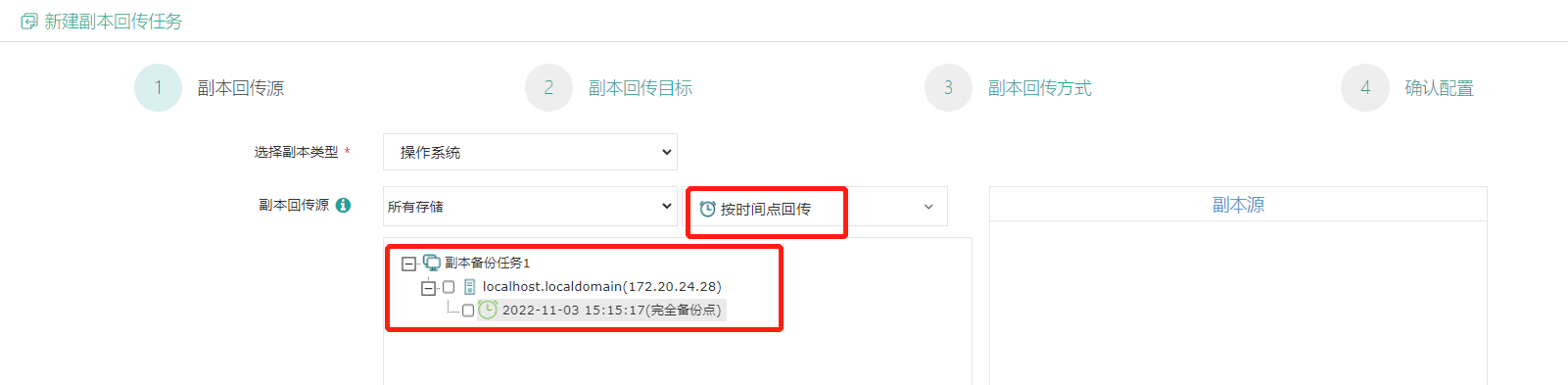
配置副本回传目标
选择副本回传的目标,只能选择本地备份系统上的不同节点,且节点有备份存储或副本存储,如下图:
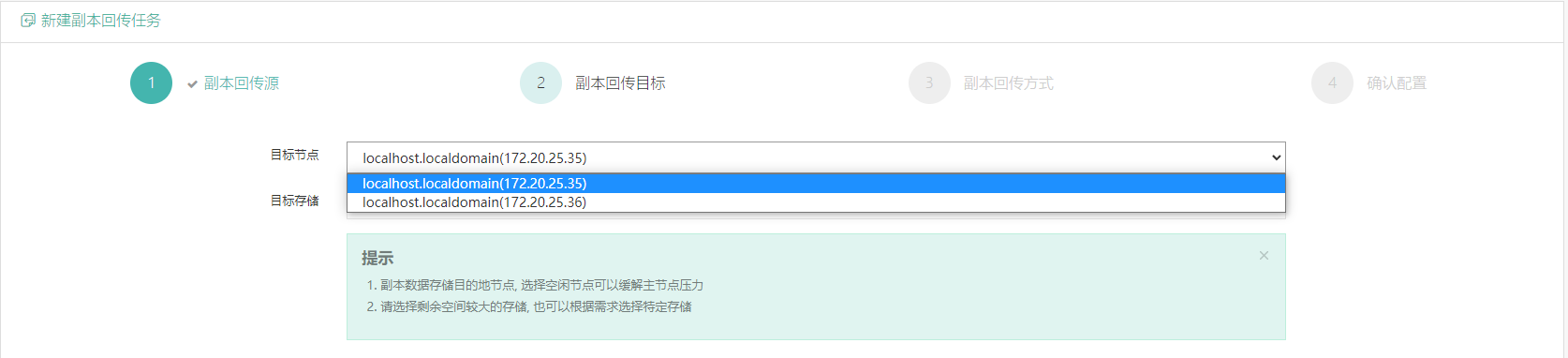
目标存储可以选择该节点下的备份存储或副本存储:
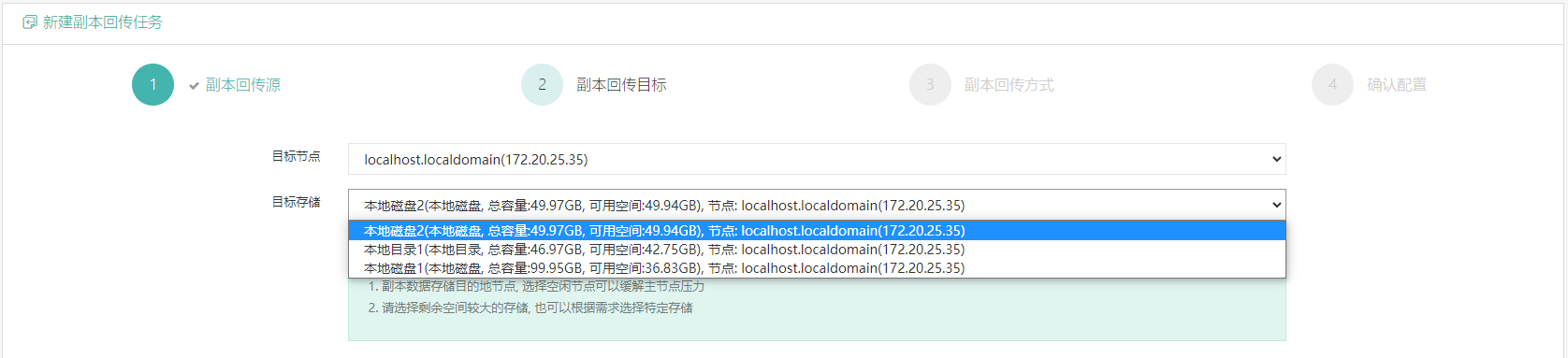
配置副本回传方式
副本回传方式中的高级设置中有传输策略和限速策略。
传输策略中有加密传输、压缩传输两个开关,如下图:

加密传输:加密传输采用AES 256加密算法,开启传输加密则会对传输的副本数据进行加密,采用密文传输,保障用户的数据安全。加密传输开关默认开启。
压缩传输:开启压缩传输将会在传输副本数据的过程中,压缩数据,减少副本数据传输量,但是数据到达副本存储时的数据量不会被压缩。压缩传输开关默认开启。
限速策略对备份任务运行时的传输速度大小进行限制,在限速方式中可选择按策略限速和永久限速,如下图:
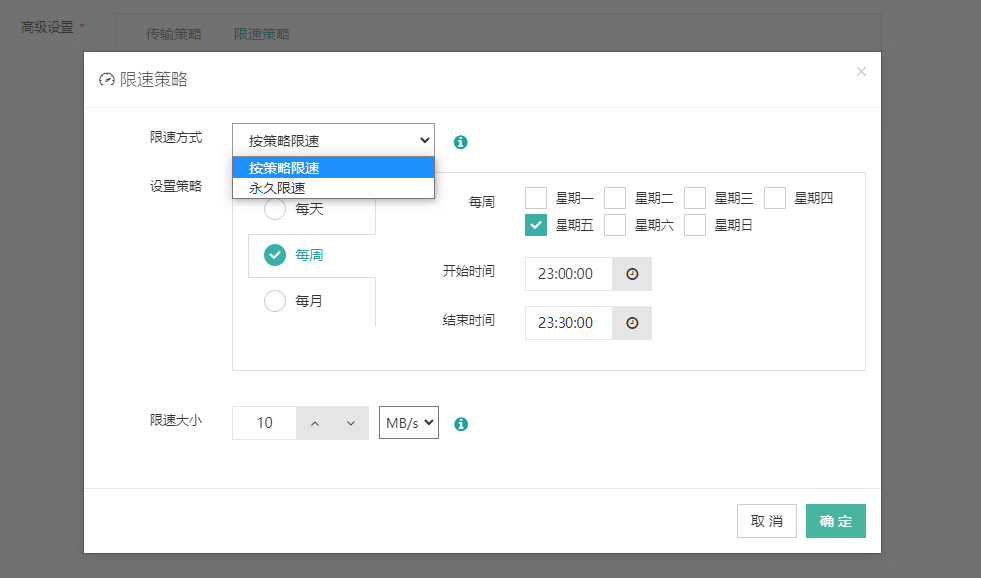
按策略限速,该备份任务在设定的策略时间里进行周期性限速,策略分为“每天策略”,“每周策略”,“每月策略”,策略的具体设置如下:
每天策略只需设置开始时间、结束时间、限速大小,如下图:
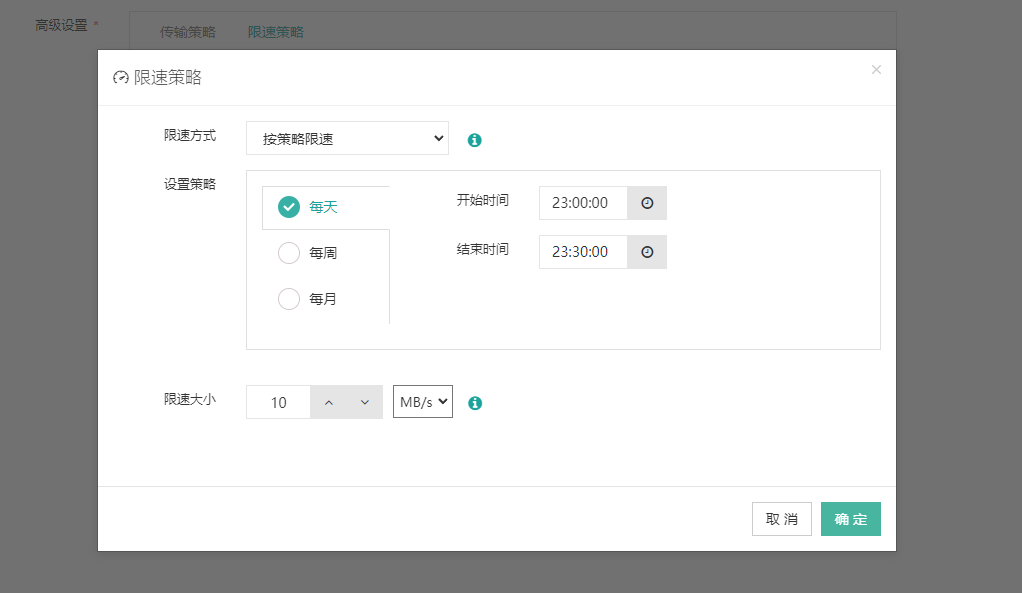
每周策略需要选择在每周的某天或某几天执行限速策略,并设置开始时间、结束时间、限速大小,如下图:
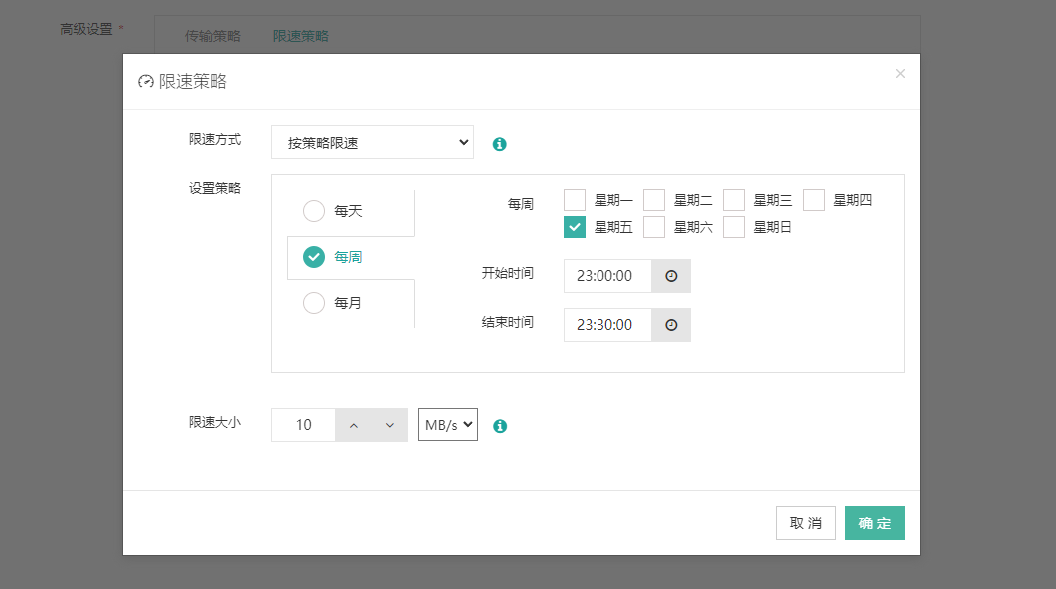
每月策略需要选择在每月的某天或某几天执行限速策略,并设置开始时间、结束时间、限速大小,如下图:
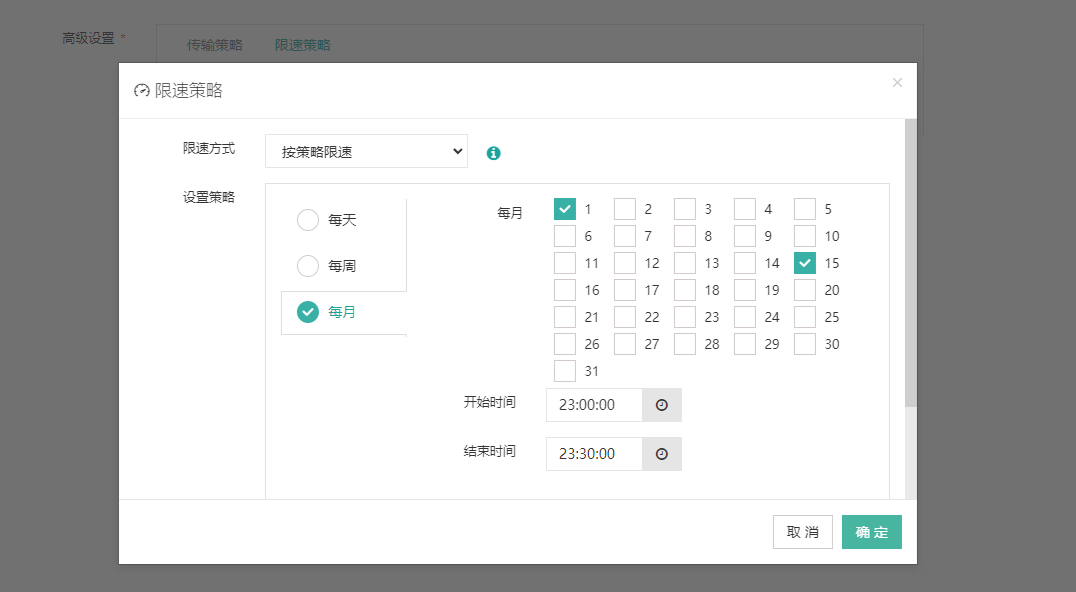
永久限速,只需要设置限速大小,设置永久限速策略后,该任务运行时的传输速度永久处于限速大小之下。如下图:
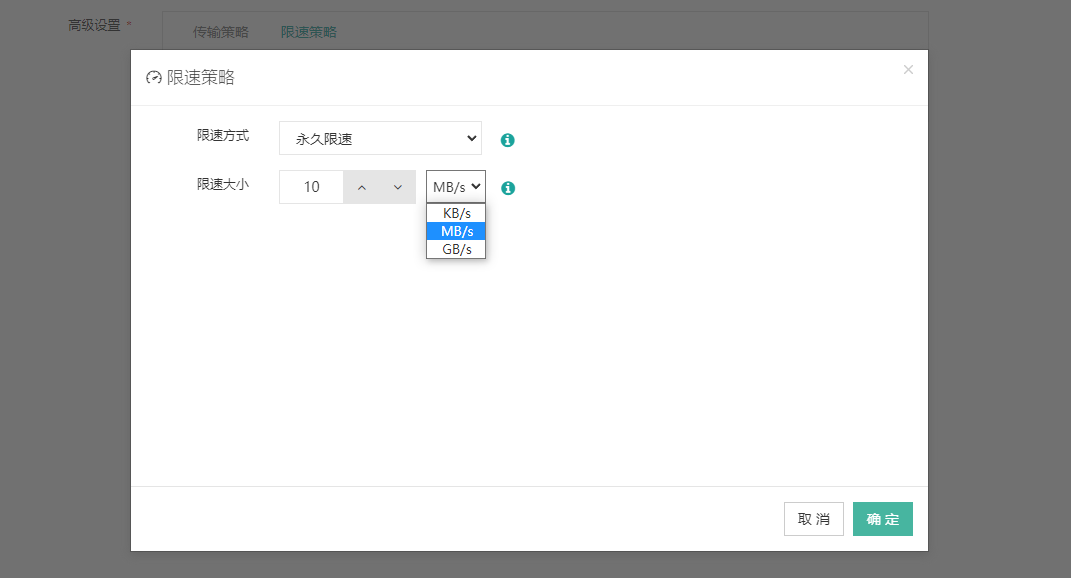
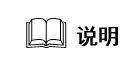
在同一时间段有多条限速策略时,传输速度按照多条限速策略中的限速大小的最小值来限制。
确认副本回传任务配置
此处可修改副本备份任务的名称,以及确认副本备份任务之前配置的副本回传源,副本回传目标,副本回传方式。确认无误之后,点击“提交”完成任务创建,如下图: